مع انتشار خدمات البث المباشر عبر الإنترنت أصبحت الحاجة إلى استخدام VPN (الشبكة الخاصة الافتراضية) أكثر أهمية من أي وقت مضى يتيح لك VPN الوصول إلى المحتوى المقيد جغرافيًا حماية خصوصيتك أثناء التصفح وتجاوز القيود التي قد تفرضها بعض منصات البث ولكن السؤال الذي يطرحه الكثيرون هو: كيف يمكنني تثبيت VPN على أجهزة البث المختلفة؟. في هذا الدليل الشامل سنتناول كيفية تثبيت VPN على مختلف أجهزة البث مثل Apple TV، Amazon Fire TV Stick، Roku، وغيرها.
لماذا تحتاج إلى VPN على أجهزة البث؟
قبل الدخول في تفاصيل التثبيت من المهم أن نوضح الأسباب التي تجعل استخدام VPN على أجهزة البث أمرًا ضروريًا:
- إلغاء الحجب الجغرافي: العديد من خدمات البث مثل Netflix، Hulu، و Amazon Prime Video تحدد محتواها بناءً على موقعك الجغرافي باستخدام VPN يمكنك تغيير موقعك الافتراضي والوصول إلى مكتبات محتوى من مناطق أخرى.
- الأمان والخصوصية: VPN يوفر طبقة أمان إضافية عند تصفح الإنترنت أو استخدام خدمات البث يحمي اتصالك ويمنع أي محاولات لتتبع نشاطك على الشبكة.
- تجاوز الحظر: بعض مقدمي خدمات الإنترنت قد يحدون من سرعة الإنترنت أثناء استخدام خدمات البث VPN يمكن أن يساعدك في تجاوز هذا التقييد وتحسين جودة البث.
الأجهزة التي يمكن تثبيت VPN عليها
في هذا الدليل سنركز على أشهر أجهزة البث التي يمكنك تثبيت VPN عليها، وتشمل:
- Amazon Fire TV Stick
- Apple TV
- Roku
- Google Chromecast
- Smart TVs
- أجهزة الألعاب مثل PlayStation وXbox
1. كيفية تثبيت VPN على Amazon Fire TV Stick
يعد Amazon Fire TV Stick واحدًا من أشهر أجهزة البث التي تدعم VPN مباشرة يمكنك تنزيل تطبيق VPN من متجر التطبيقات الخاص بـ Amazon وتثبيته بسهولة هنا الخطوات الكاملة:
الخطوة 1: افتح جهاز Fire TV Stick وانتقل إلى الصفحة الرئيسية.
2: انتقل إلى شريط البحث في أعلى الشاشة وابحث عن تطبيق VPN الذي تريده (مثل ExpressVPN، NordVPN، أو CyberGhost).
3: بعد العثور على التطبيق اضغط على تنزيل لتثبيته.
4: بمجرد التثبيت افتح التطبيق وسجل الدخول باستخدام بيانات الحساب الخاصة بك.
الخطوة 5: اختر الخادم المناسب من قائمة الخوادم واضغط على اتصال الآن يمكنك البدء في استخدام Fire TV Stick مع VPN.
2. كيفية تثبيت VPN على Apple TV
على عكس Fire TV Stick لا يدعم Apple TV تطبيقات VPN بشكل مباشر ولكن يمكنك تثبيت VPN على Apple TV باستخدام طرق بديلة مثل إعداد VPN على جهاز التوجيه (Router) أو استخدام ميزة المشاركة من الكمبيوتر.
الطريقة الأولى: إعداد VPN على جهاز التوجيه (Router)
الخطوة 1: قم بتسجيل الدخول إلى لوحة التحكم الخاصة بجهاز التوجيه الخاص بك عبر المتصفح يمكنك عادة الوصول إليه عن طريق إدخال عنوان IP الخاص بالجهاز.
2: ابحث عن إعدادات VPN في معظم الحالات ستجد هذا الخيار ضمن إعدادات الشبكة.
3: أدخل بيانات VPN التي حصلت عليها من موفر الخدمة الخاص بك (مثل OpenVPN أو L2TP).
4: بعد الانتهاء من إعداد VPN على جهاز التوجيه، جميع الأجهزة المتصلة بشبكتك بما في ذلك Apple TV ستتمتع بحماية VPN.
الطريقة الثانية: استخدام ميزة المشاركة من الكمبيوتر
إذا كنت لا ترغب في إعداد VPN على جهاز التوجيه يمكنك مشاركة اتصال VPN من جهاز الكمبيوتر إلى Apple TV إليك كيفية القيام بذلك:
الخطوة 1: قم بتوصيل جهاز الكمبيوتر الخاص بك بشبكة VPN باستخدام التطبيق الخاص بمزود الخدمة.
2: على جهاز الكمبيوتر الخاص بك (إذا كنت تستخدم Windows) اذهب إلى مركز الشبكة والمشاركة واضغط على تغيير إعدادات المحول.
3: اضغط بزر الفأرة الأيمن على اتصال VPN واختر خصائص ثم توجه إلى علامة التبويب مشاركة واختر السماح للأجهزة الأخرى بالاتصال عبر اتصال الإنترنت الخاص بك.
4: قم بتوصيل Apple TV بجهاز الكمبيوتر الخاص بك باستخدام شبكة Wi-Fi الآن Apple TV يستخدم اتصال VPN الخاص بالكمبيوتر.
3. كيفية تثبيت VPN على Roku
Roku أيضًا لا يدعم تطبيقات VPN بشكل مباشر ولكن مثل Apple TV يمكنك استخدام إما جهاز التوجيه أو مشاركة الاتصال عبر الكمبيوتر.
الطريقة الأولى: إعداد VPN على جهاز التوجيه
تشبه خطوات إعداد VPN على جهاز التوجيه لتعمل مع Roku ما ذكرناه في Apple TV بمجرد إعداد VPN على جهاز التوجيه ستتمكن من الوصول إلى المحتوى المقيد جغرافيًا عبر Roku.
الطريقة الثانية: إعداد نقطة اتصال VPN على الكمبيوتر
إذا كنت لا ترغب في إعداد VPN على جهاز التوجيه يمكنك إعداد نقطة اتصال على جهاز الكمبيوتر الخاص بك ليتمكن Roku من الاتصال بها. إليك كيفية القيام بذلك:
الخطوة 1: قم بتوصيل جهاز الكمبيوتر بشبكة VPN.
2: على جهاز الكمبيوتر قم بإنشاء نقطة اتصال Wi-Fi.
3: قم بتوصيل Roku بنقطة الاتصال التي أنشأتها.
4. كيفية تثبيت VPN على Google Chromecast
مثل أجهزة Roku و Apple TV لا يدعم Google Chromecast تطبيقات VPN بشكل مباشر ولكن يمكنك استخدام نفس الطرق البديلة.
الطريقة الأولى: إعداد VPN على جهاز التوجيه
يعد إعداد VPN على جهاز التوجيه هو الطريقة الأكثر فاعلية لاستخدام VPN مع Google Chromecast بمجرد إعداد VPN على جهاز التوجيه الخاص بك سيمكنك استخدام Google Chromecast مع أي خدمة بث محمية بـ VPN.
الطريقة الثانية: مشاركة اتصال VPN عبر الكمبيوتر
يمكنك أيضًا استخدام الكمبيوتر الخاص بك كمصدر اتصال لـ Google Chromecast بعد توصيله بـ VPN.
5. كيفية تثبيت VPN على أجهزة التلفاز الذكية (Smart TVs)
بعض أجهزة التلفاز الذكية مثل أجهزة تلفاز Android تدعم تثبيت تطبيقات VPN مباشرة مما يجعل العملية أسهل بكثير أما بالنسبة لأجهزة التلفاز التي لا تدعم VPN يمكنك استخدام الطرق البديلة التي تحدثنا عنها سابقًا مثل إعداد VPN على جهاز التوجيه أو مشاركة اتصال من الكمبيوتر.
الخطوات لتثبيت VPN على تلفاز ذكي يعمل بنظام Android
الخطوة 1: افتح متجر Google Play على التلفاز.
2: ابحث عن تطبيق VPN الذي ترغب في تثبيته.
الخطوة 3: بعد التثبيت افتح التطبيق وقم بتسجيل الدخول باستخدام بيانات حسابك.
الخطوة 4: اختر الخادم المناسب واضغط على اتصال الآن يمكنك البدء في مشاهدة المحتوى المقيد جغرافيًا على التلفاز الذكي الخاص بك.
6. كيفية تثبيت VPN على PlayStation و Xbox
لا تدعم أجهزة الألعاب مثل PlayStation و Xbox تطبيقات VPN مباشرة ولكن يمكنك استخدام الطرق البديلة مثل إعداد VPN على جهاز التوجيه أو استخدام مشاركة الاتصال من الكمبيوتر.
الطريقة الأولى: إعداد VPN على جهاز التوجيه
كما هو الحال مع الأجهزة السابقة يمكنك إعداد VPN على جهاز التوجيه الخاص بك مما يتيح لأجهزة الألعاب الوصول إلى الإنترنت عبر اتصال VPN.
الطريقة الثانية: مشاركة اتصال VPN عبر الكمبيوتر
يمكنك توصيل جهاز الألعاب الخاص بك بجهاز الكمبيوتر بعد تفعيل VPN على الكمبيوتر واستخدامه كنقطة اتصال لمشاركة الاتصال.
الخاتمة
تثبيت VPN على أجهزة البث المختلفة يمكن أن يكون مفيدًا للغاية لتجاوز القيود الجغرافية، حماية خصوصيتك وتحسين تجربة البث بينما تدعم بعض الأجهزة تثبيت VPN بشكل مباشر مثل Fire TV Stick و Android TVs تحتاج الأجهزة الأخرى إلى حلول بديلة مثل إعداد VPN على جهاز التوجيه أو مشاركة الاتصال من الكمبيوتر.
إذا كنت تتطلع للاستفادة القصوى من خدمات البث فإن استخدام VPN يعتبر خطوة ذكية تأكد من اختيار موفر VPN ذو سمعة جيدة يقدم سرعة اتصال عالية وخوادم متعددة حول العالم بالإضافة إلى تقديم دعم فني على مدار الساعة.
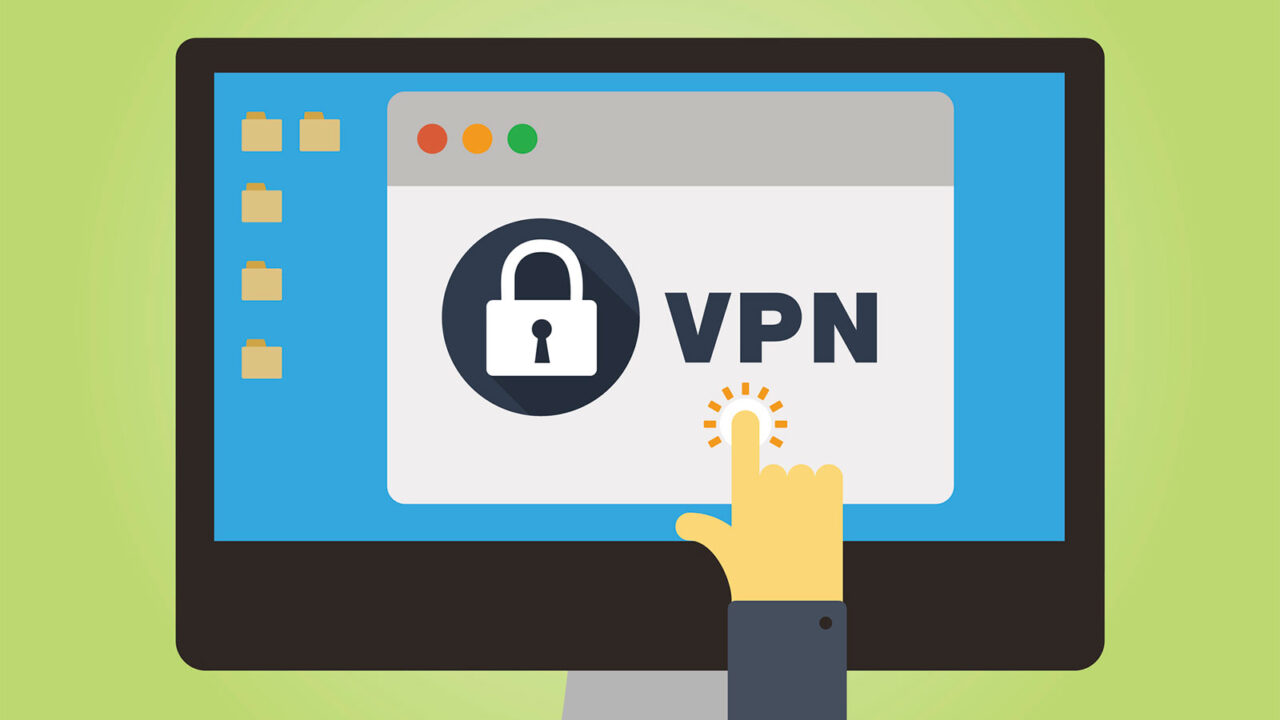
اترك تعليقاً